Как создавать вопросы со шкалой оценок (+ примеры)
Опубликовано: 2023-02-24Вы хотите включить в свои опросы вопросы с рейтинговой шкалой? Вопросы с рейтинговой шкалой могут дать представление о том, насколько респондент согласен с утверждением, насколько он удовлетворен или насколько вероятно, что он что-то сделает.
В этом посте мы рассмотрим 2 примера способов создания этих вопросов в ваших опросах.
Что является примером вопроса с рейтинговой шкалой?
Вопросы опроса с рейтинговыми шкалами обычно дают несколько вариантов ответов. Они отличаются от вопросов с несколькими вариантами ответов тем, что каждый вариант ответа имеет разное значение.
Обычный пример вопроса с оценочной шкалой можно найти в опросах об опыте клиентов или удовлетворенности, в которых покупателей спрашивают, в какой степени они согласны со следующим утверждением: «Я, вероятно, порекомендую этот бизнес другим».
Варианты ответов могут включать «Полностью согласен», «Согласен», «Нейтрально», «Не согласен», «Совершенно не согласен».
Как создать вопросы по шкале рейтинга
Теперь давайте посмотрим, как можно создавать вопросы со шкалой оценки для опроса клиентов.
В этой статье
- Что является примером вопроса с рейтинговой шкалой?
- 1. Загрузите и установите WPForms
- 2. Создайте опрос в WPForms
- Добавление шкалы Лайкерта
- Добавление Net Promoter Score (NPS)
- 3. Включение отчетов об опросах
- 4. Доступ к отчетам об опросах
1. Загрузите и установите WPForms
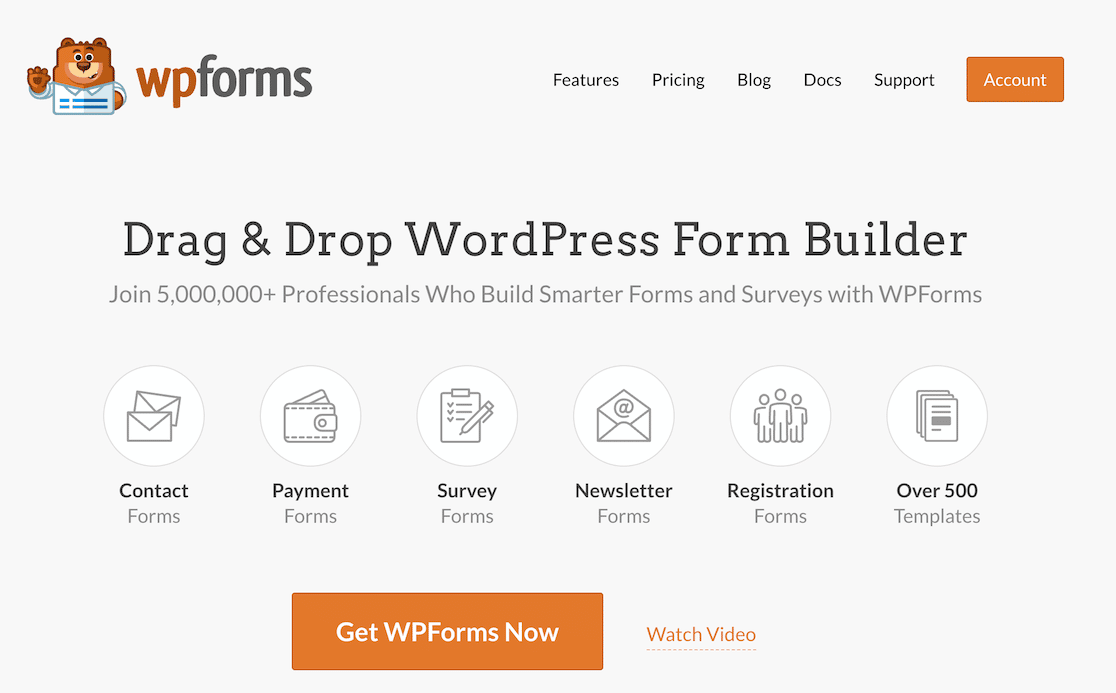
Для этого руководства вам потребуется активировать лицензию WPForms pro в своей учетной записи. Если вам нужна помощь, мы рекомендуем это руководство по установке плагинов WordPress.
После активации плагина нажмите на пункт меню Addons .
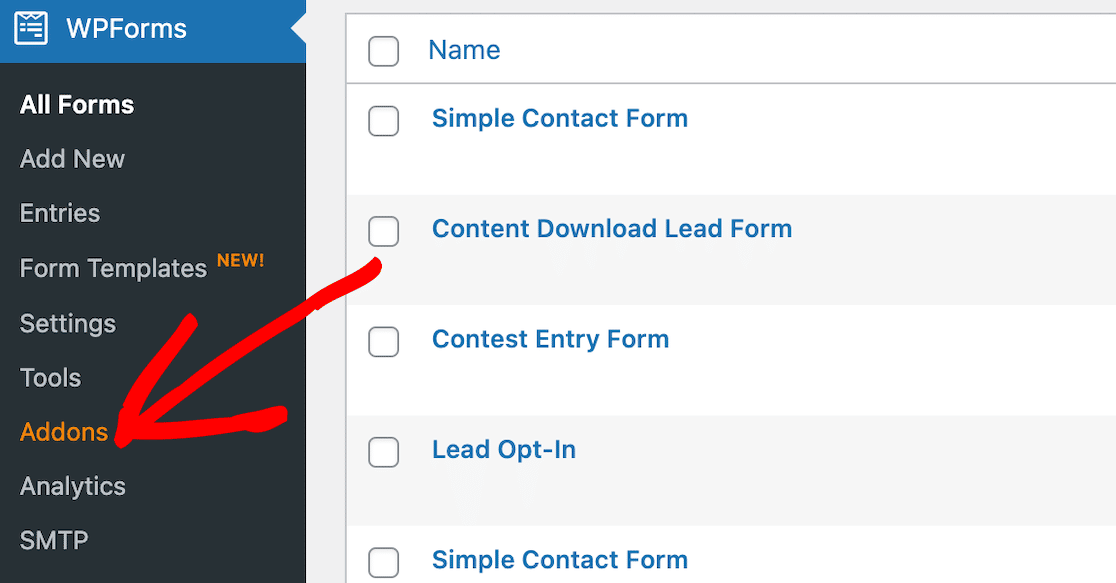
Найдите дополнение «Опросы и опросы» и установите его. Он автоматически активируется.
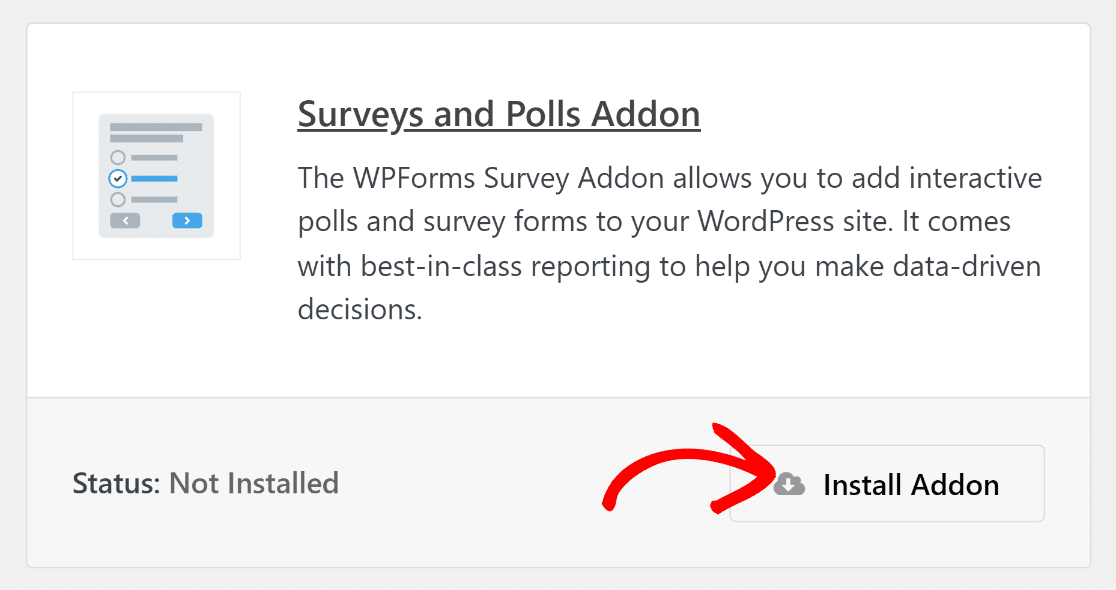
Надстройка «Опросы и опросы» предоставит вам доступ к полям формы NPS и шкалы Лайкерта. Шкалы Лайкерта особенно распространены в рейтинговых шкалах.
2. Создайте опрос в WPForms
Чтобы создать анкету, откройте WPForms на панели инструментов WordPress и нажмите кнопку, чтобы добавить новую форму.
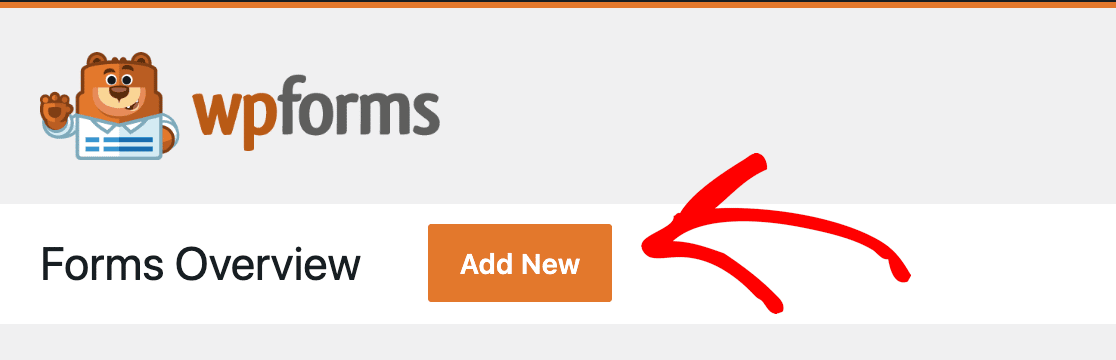
Оттуда вы можете оформить свой опрос так, как вам нравится. Для нашего примера мы решили создать опрос удовлетворенности клиентов.
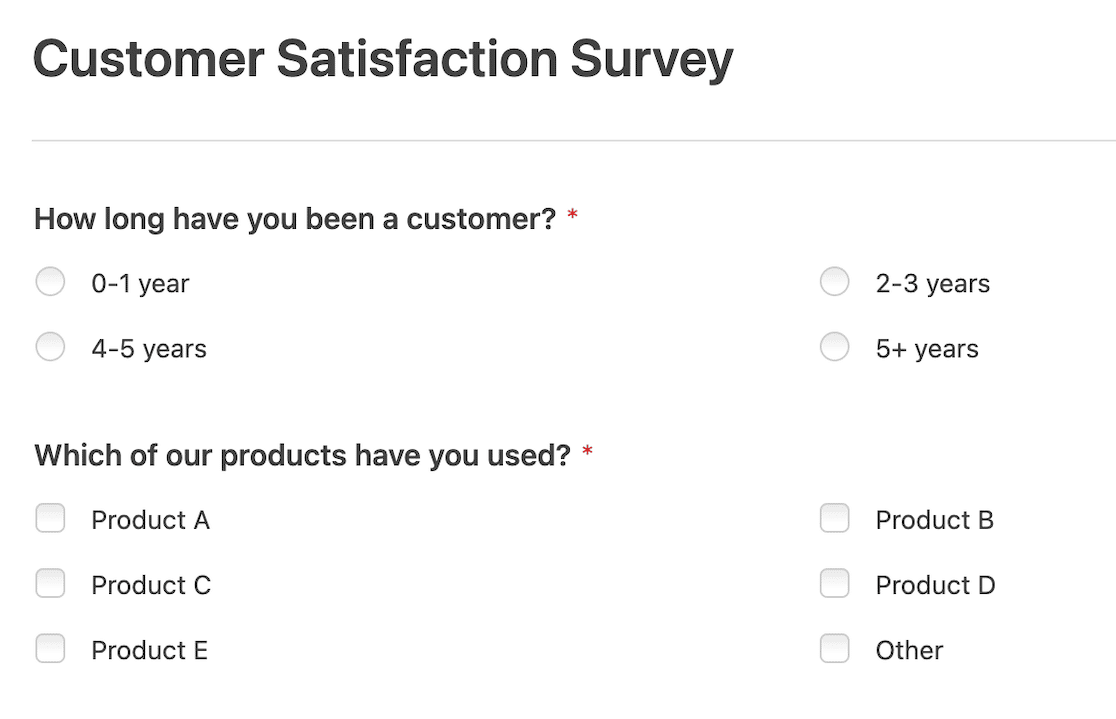
После нескольких вопросов с несколькими вариантами ответов и флажками, чтобы все заработало, мы хотим добавить шкалу оценок.
В WPForms вы можете легко создать два популярных типа вопросов с рейтинговой шкалой: шкалы Лайкерта и опросы Net Promoter Score. Здесь мы рассмотрим оба варианта и покажем, как получить доступ к расширенным отчетам.
Добавление шкалы Лайкерта
Сначала мы спросим клиента, насколько он удовлетворен различными аспектами бизнеса. Для этого мы добавим шкалу Лайкерта. Шкалы Лайкерта общепризнанны как стандартный формат опроса, поэтому большинству людей легко понять их диапазон ответов.
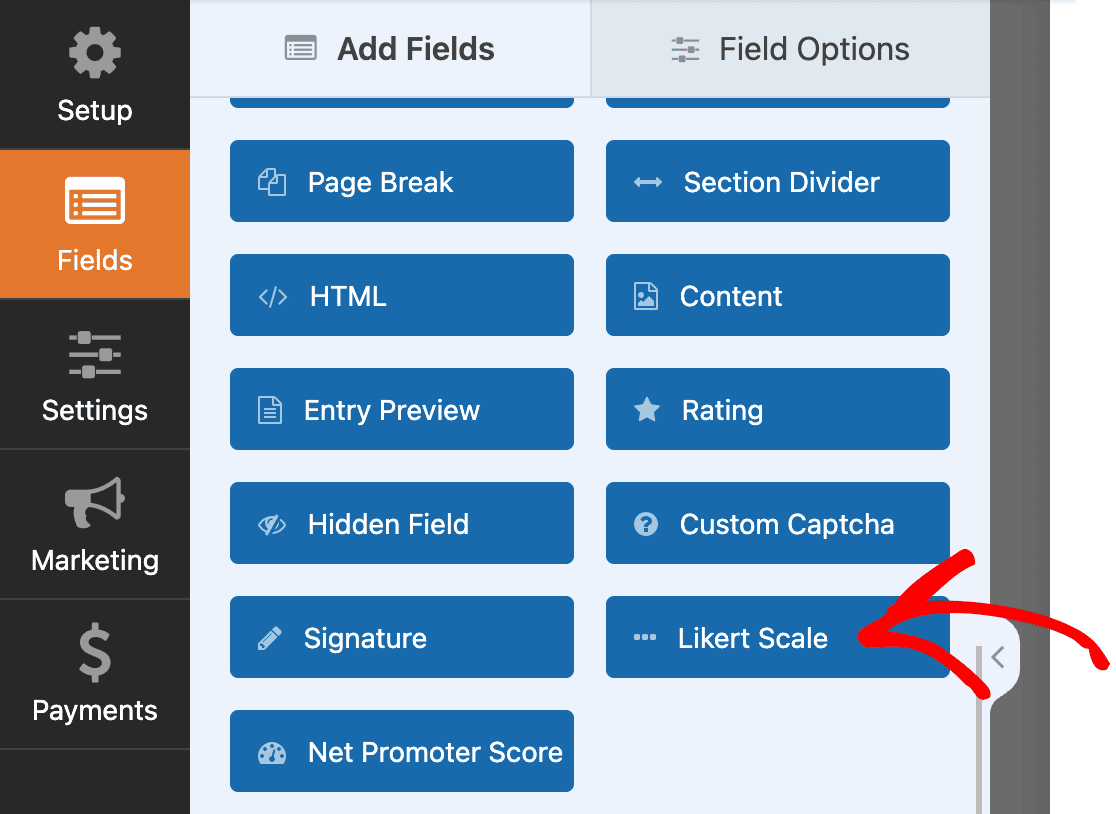
После выбора параметра «Шкала Лайкерта» вы можете настроить поля. Используйте поле Метка , чтобы начать оператор. Добавьте столько строк, сколько вам нужно для параметров, которые завершат оператор. Например, «Насколько вы удовлетворены… процессом покупки?»
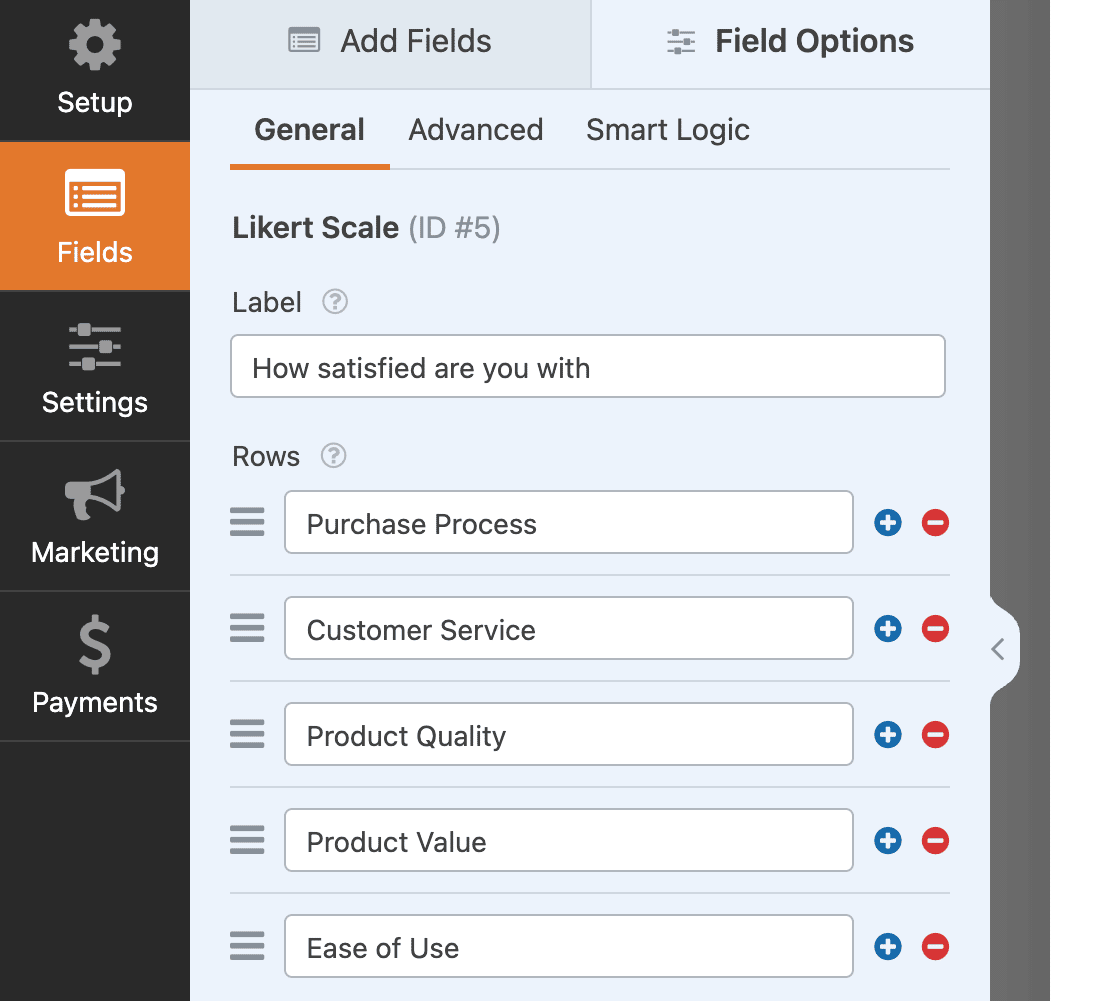
Далее мы создадим нашу фактическую шкалу оценок, обновив поле столбцов оценками, которые мы хотим использовать.
Напомним, что в начале этой статьи мы говорили, что одним из основных способов использования оценочной шкалы является измерение степени удовлетворенности респондента. Это то, что мы собираемся использовать для этого вопроса по шкале Лайкерта.
Совет для профессионалов: формулируйте кратко, чтобы столбцы и строки не переполнялись. Это помогает создать хороший пользовательский опыт.
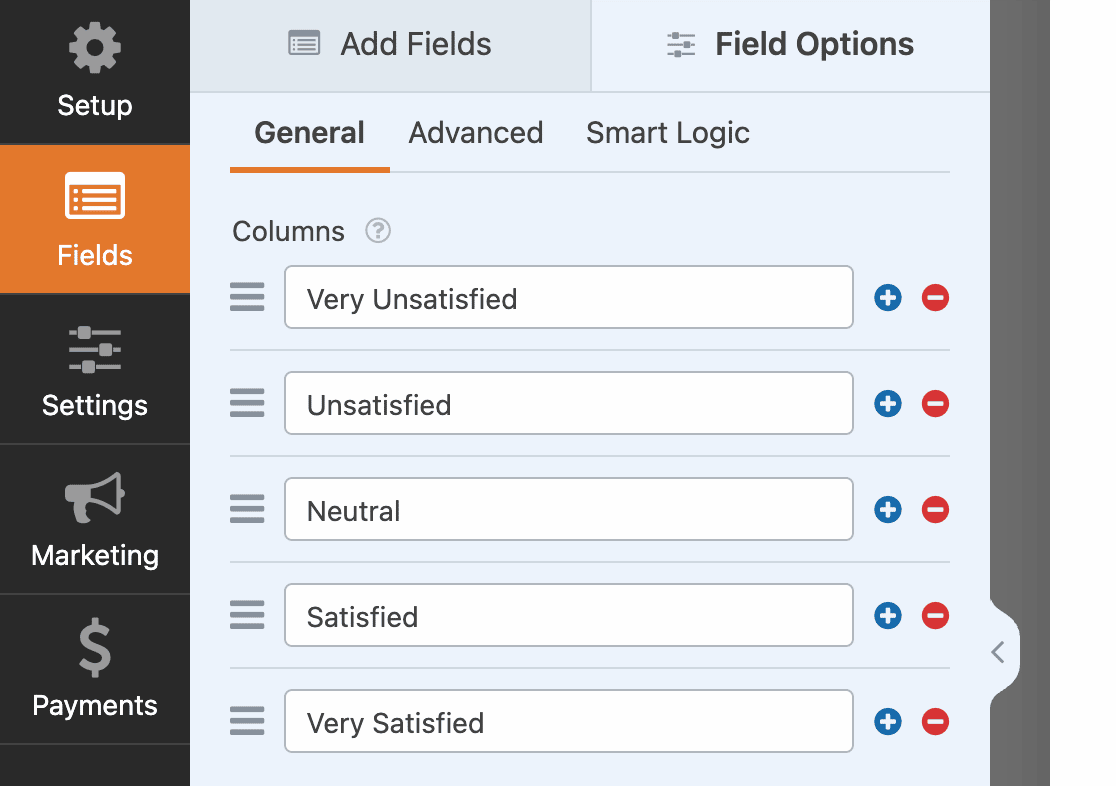
Когда вы обновите свои строки и столбцы этой информацией, вы увидите обновление шкалы Лайкерта в редакторе форм.
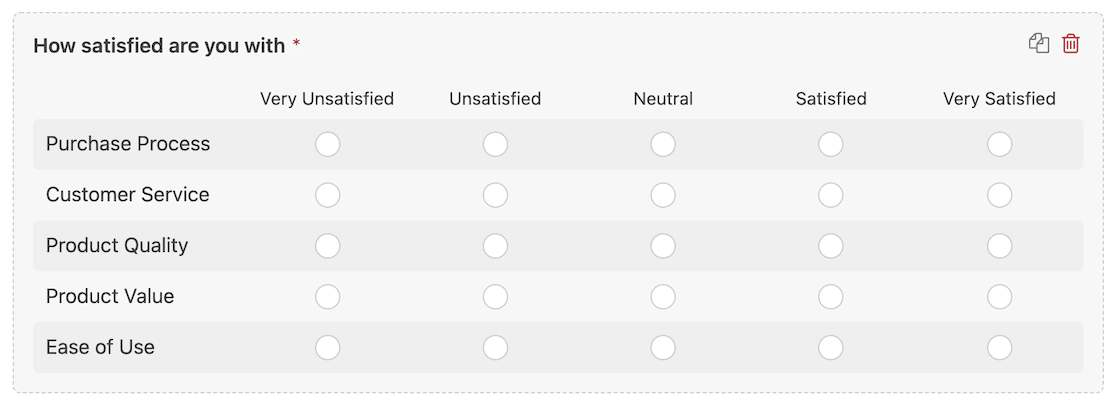
Мы также упоминали ранее в этой статье, что вы можете использовать рейтинговые шкалы для измерения вероятности. Вот пример другого вопроса, который мы добавили в этот онлайн-опрос, используя тот же процесс, только на этот раз он измеряет вероятность того, что клиент что-то сделает.
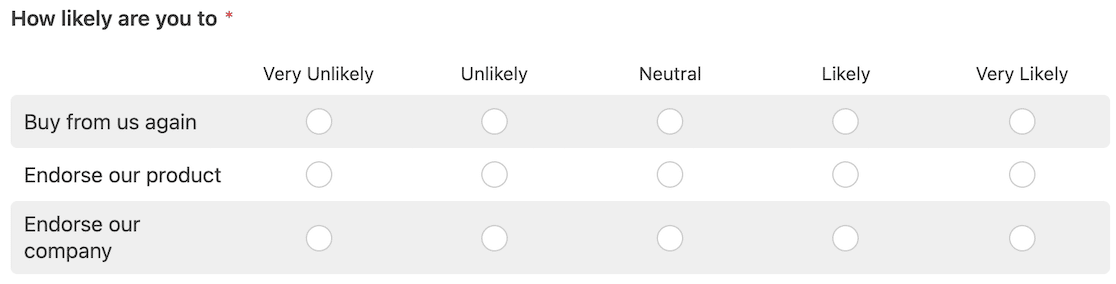
Совет для профессионалов: шкалы Лайкерта обычно имеют 5-балльную шкалу, хотя иногда вы можете увидеть их с 7 или даже 10. Используйте только столько, сколько вам действительно нужно, чтобы респондент не был перегружен вариантами.

Когда вы закончите, вы можете сохранить свой опрос и встроить его на свой веб-сайт или в электронное письмо клиентам.
Добавление Net Promoter Score (NPS)
Если вы хотите разослать опрос NPS, чтобы получить оценку Net Promoter Score, это также легко настроить в WPForms.
В опросах NPS респондентов обычно просят оценить по шкале от 1 до 10, насколько вероятно, что они порекомендуют бизнес другим. Идея состоит в том, что вы можете оценить уровень удовлетворенности клиентов или сотрудников в одном рейтинговом вопросе, выяснив, порекомендовал бы вас кто-нибудь.
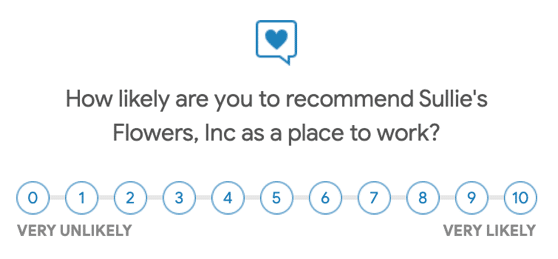
Баллы классифицируются следующим образом:
- 0-6 недоброжелатели
- 7-8 - пассивы
- 9-10 промоутеры
Чтобы рассчитать ваш Net Promoter Score, вы берете общий % промоутеров — общий % недоброжелателей.
К счастью, если вы настроите это в WPForms, он сделает за вас математику, поэтому вам не нужно запоминать формулу.
Поскольку вы установили дополнение «Опросы и опросы», вы увидите параметр поля NPS в конструкторе форм.
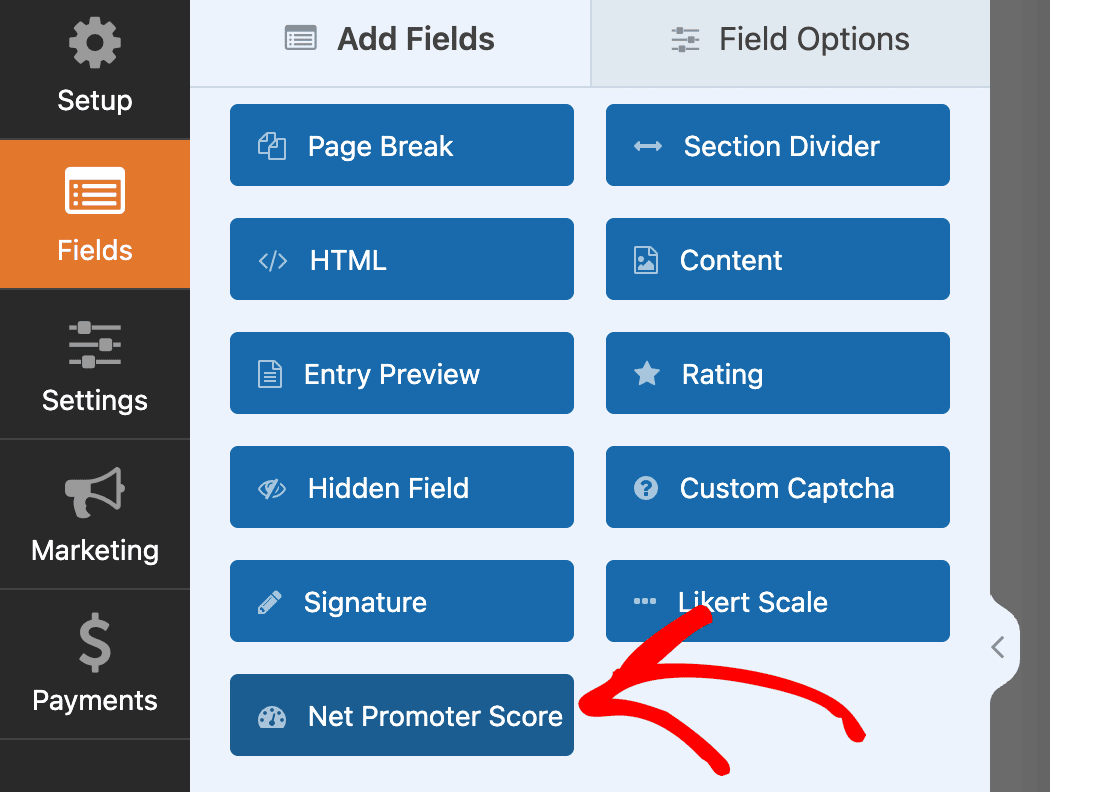
Вы можете перетащить это поле в конструктор форм. Затем все, что вам нужно сделать, это изменить метку поля, чтобы она содержала вопрос, который вы хотите задать.
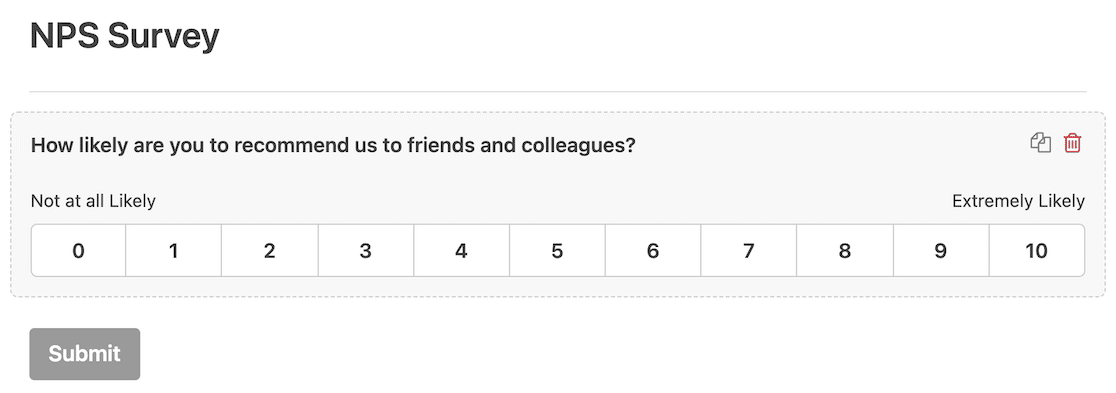
Совет для профессионалов: тщательно обдумывайте, как часто вы планируете рассылать опросы NPS клиентам или сотрудникам. Если вы всегда собираете ответы, ваш показатель NPS всегда будет меняться. Если вы запускаете определенные кампании, вы сможете регулярно сравнивать свои оценки, чтобы лучше понять настроения.
Вы почти готовы опубликовать свой опрос, но сначала необходимо включить один очень важный параметр.
3. Включение отчетов об опросах
Вся цель опросов состоит в том, чтобы собрать данные. WPForms имеет расширенные функции отчетов об опросах, которые упрощают анализ ответов на опросы.
Чтобы настроить это, убедитесь, что ваша форма опроса открыта в конструкторе форм WPForms. Затем перейдите в «Настройки» » Опросы и опросы и установите переключатель в положение «Включить отчеты об опросах ».
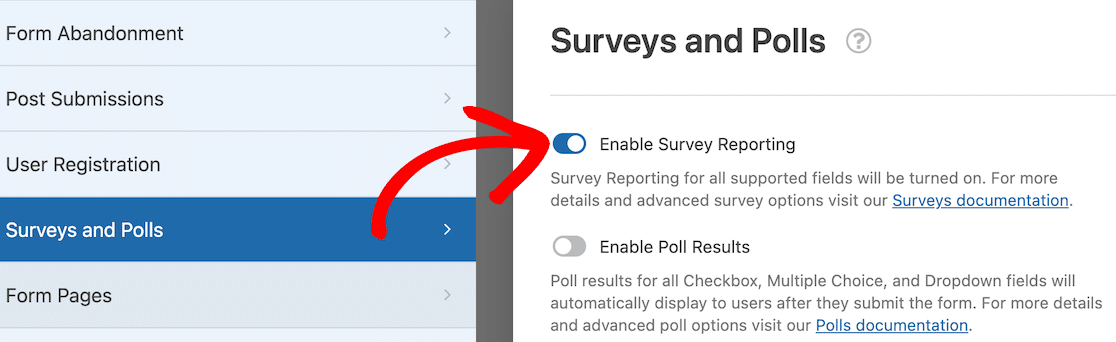
Теперь, когда вы это сделали, вы готовы опубликовать свой опрос в мире!
4. Доступ к отчетам об опросах
Когда вы будете готовы получить доступ к своим отчетам об опросах, их будет легко найти. Перейдите на главную панель инструментов WPForms, где перечислены все ваши формы. Наведите указатель мыши на заголовок, и под ним появятся параметры. Одним из них будут результаты опроса.
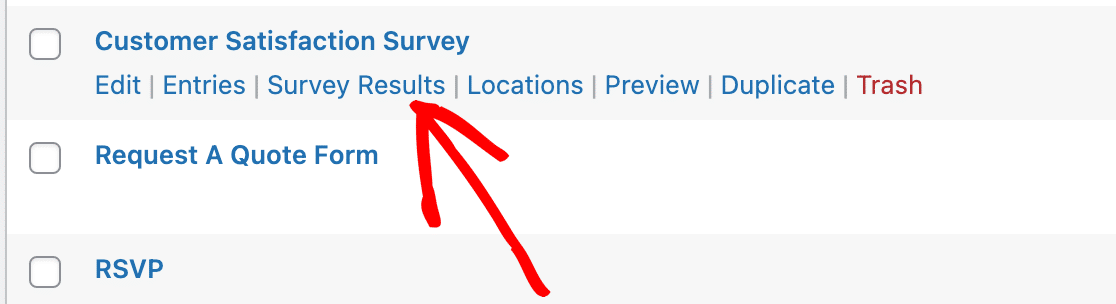
Нажав на ссылку результатов опроса, вы увидите диаграммы и графики, отображающие данные по каждому вопросу опроса по мере их появления в режиме реального времени. У вас также есть возможность изменить форматирование с вертикальной гистограммы на горизонтальную гистограмму или круговую диаграмму.
Вот наглядный график отклика для одной из шкал Лайкерта в нашем опросе об удовлетворенности клиентов.
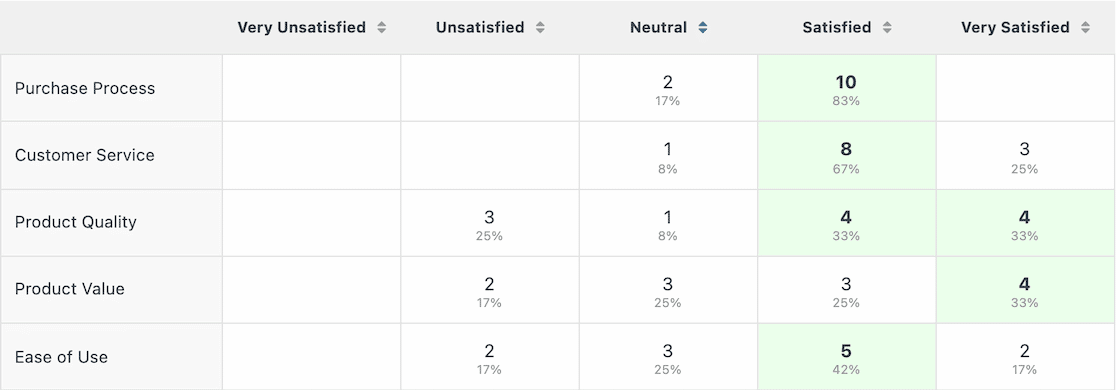
Эти визуальные эффекты дают вам хорошее представление о тональности с первого взгляда, и они также отлично подходят для визуальных эффектов презентации, если вы сообщаете данные.
Теперь давайте посмотрим на результаты нашего опроса NPS.
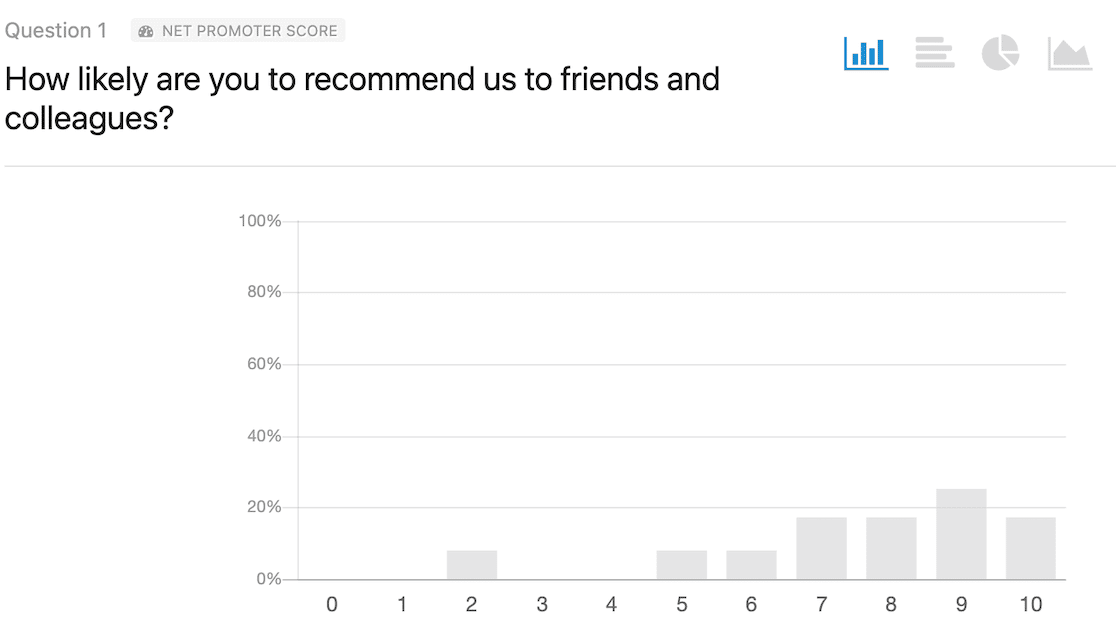
Напомним, что опрос NPS состоял только из одного вопроса, и респондентам предлагалось ответить по шкале от 1 до 10, насколько вероятно, что они порекомендуют компанию друзьям и коллегам. Глядя на график, вы можете сказать, что большинство ответов были от нейтральных до положительных.
Как мы упоминали ранее, WPForms рассчитает для вас ваш показатель Net Promoter Score на основе ответов на ваш опрос. Вы найдете это число прямо под диаграммой на странице отчета об опросе.
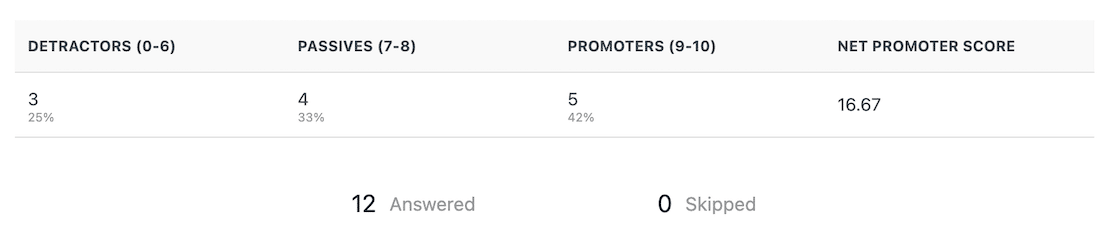
Если вам интересно, как интерпретировать ваш Net Promoter Score, вот разбивка:
- -100-0: Требуется улучшение
- 1-30: Хорошо
- 31-70: Отлично
- 71-100: Отлично
Вот и все! Добавление вопросов со шкалой рейтинга в ваши опросы WPForms очень просто, и так же легко получить доступ к отчетам об опросах.
Затем изучите лучшие вопросы для обратной связи с клиентами.
Если вы хотите углубиться в опросы для отзывов клиентов, но не знаете, какие типы вопросов включить, не пропустите нашу статью, в которой вы найдете 52 вопроса для отзывов клиентов.
А если вы ищете способы развития своего бизнеса с помощью опросов, ознакомьтесь с нашей статьей о 14 типах опросов, которые помогут в развитии бизнеса.
Создайте свою форму WordPress сейчас
Готовы построить свою форму? Начните сегодня с самого простого плагина для создания форм WordPress. WPForms Pro включает множество бесплатных шаблонов и предлагает 14-дневную гарантию возврата денег.
Если эта статья помогла вам, подпишитесь на нас в Facebook и Twitter, чтобы получить больше бесплатных руководств и руководств по WordPress.
